Erstellen einer Wissensdatenbank und Verwalten der Einstellungen
Über QnA Maker können Sie zur Verwaltung Ihrer Wissensdatenbanken auf deren Einstellungen und Datenquellen zugreifen.
Hinweis
Der QnA Maker-Dienst wird am 31. März 2025 außer Betrieb gesetzt. Eine neuere Version der Funktionalität „Fragen und Antworten“ ist jetzt als Teil von Azure KI Language verfügbar. Antworten auf Fragen innerhalb des Sprachdiensts finden Sie unter Fragen und Antworten. Ab dem 1. Oktober 2022 können Sie keine neuen QnA Maker-Ressourcen mehr erstellen. Informationen zum Migrieren vorhandener QnA Maker-Wissensdatenbanken für Fragen und Antworten finden Sie im Migrationsleitfaden.
Voraussetzungen
- Wenn Sie kein Azure-Abonnement besitzen, können Sie ein kostenloses Konto erstellen, bevor Sie beginnen.
- Eine über das Azure-Portal erstellte QnA Maker-Ressource. Merken Sie sich Ihre Microsoft Entra ID, das Abonnement und den QnA-Ressourcennamen, die Sie beim Erstellen der Ressource ausgewählt haben.
Erstellen einer Wissensdatenbank
Melden Sie sich mit Ihren Azure-Anmeldeinformationen beim Portal QnAMaker.ai an.
Wählen Sie im QnA Maker-Portal die Option Wissensdatenbank erstellen aus.
Überspringen Sie Schritt 1 auf der Seite Erstellen, wenn Sie bereits über eine QnA Maker-Ressource verfügen.
Wenn Sie den Dienst noch nicht erstellt haben, wählen Sie Stabil und QnA-Dienst erstellen aus. Sie werden an das Azure-Portal weitergeleitet, um einen QnA Maker-Dienst in Ihrem Abonnement einzurichten. Merken Sie sich Ihre Microsoft Entra ID, das Abonnement und den QnA-Ressourcennamen, die Sie beim Erstellen der Ressource ausgewählt haben.
Wenn Sie die Ressource im Azure-Portal erstellt haben, navigieren Sie zurück zum QnA Maker-Portal, aktualisieren Sie die Browserseite, und fahren Sie mit Schritt 2 fort.
Wählen Sie in Schritt 3 Ihre Active Directory-Instanz, das Abonnement, den Dienst (Ressource) und die Sprache für alle im Dienst erstellten Wissensdatenbanken aus.
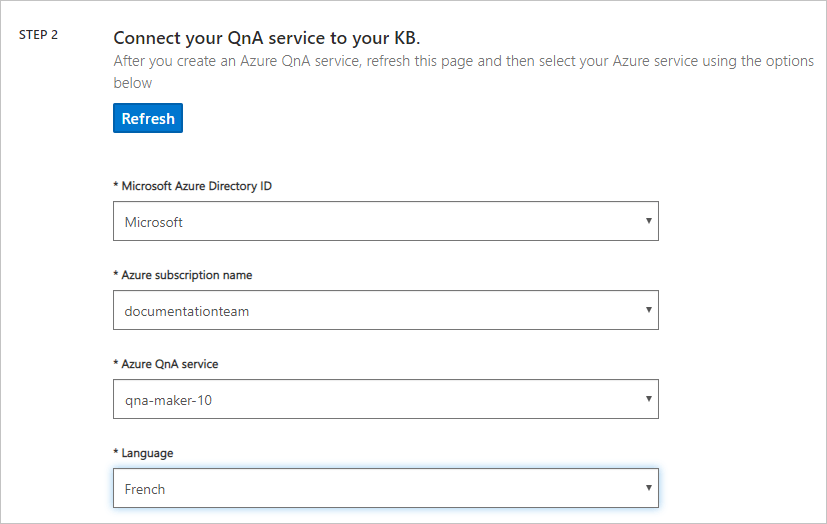
Geben Sie Ihrer Wissensdatenbank in Schritt 3 den Namen
My Sample QnA KB.Konfigurieren Sie in Schritt 4 die Einstellungen anhand der folgenden Tabelle:
Einstellung Wert Enable multi-turn extraction from URLs, .pdf or .docx files (Mehrfachdurchlauf-Extrahierung von URLs, PDF- oder DOCX-Dateien aktivieren) Aktiviert Default answer text (Standardantworttext) Quickstart - default answer not found.+ URL hinzufügen https://azure.microsoft.com/en-us/support/faq/Smalltalk Wählen Sie Professional aus. Wählen Sie in Schritt 5 die Option Wissensdatenbank erstellen aus.
Der Extraktionsvorgang nimmt einen Moment in Anspruch, um das Dokument zu lesen sowie Fragen und Antworten zu identifizieren.
Nachdem die Wissensdatenbank von QnA Maker erfolgreich erstellt wurde, wird die Seite Wissensdatenbank geöffnet. Auf dieser Seite können Sie den Inhalt der Wissensdatenbank bearbeiten.
Bearbeiten der Knowledge Base
Wählen Sie in der oberen Navigationsleiste Meine Wissensdatenbanken aus.
Es werden alle Dienste, die Sie erstellt haben oder die für Sie freigegeben wurden, in absteigender Reihenfolge nach dem Datum für Letzte Änderung angezeigt.
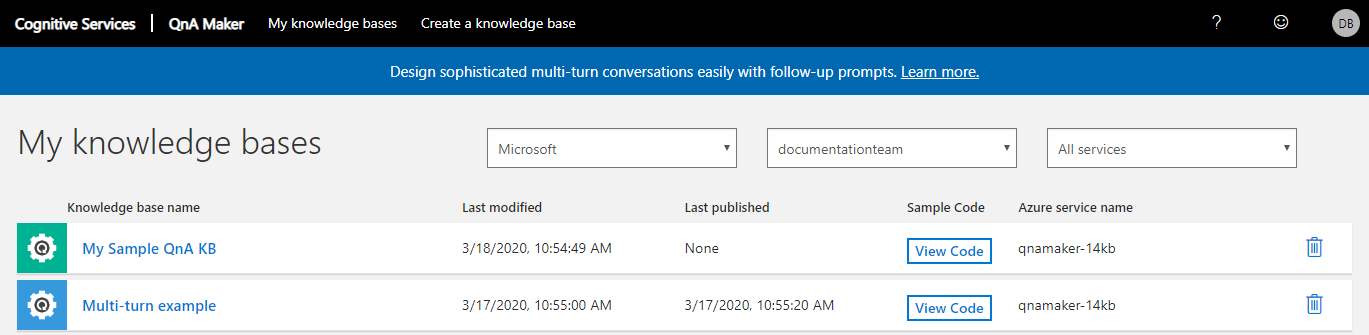
Wählen Sie eine bestimmte Wissensdatenbank aus, um Änderungen daran vorzunehmen.
Wählen Sie Settingsaus. Die folgende Liste enthält Felder, die Sie ändern können:
Zielsetzung Aktion URL hinzufügen Sie können neue URLs hinzufügen, um der Wissensdatenbank neue FAQ-Inhalte hinzuzufügen, indem Sie auf den Link Wissensdatenbank verwalten >> „+ URL hinzufügen“ klicken. URL löschen Sie können vorhandene URLs löschen, indem Sie das Löschsymbol, d.h. den Papierkorb, auswählen. Inhalt aktualisieren Damit Ihre Wissensdatenbank den neuesten Inhalt vorhandener URLs durchforstet, aktivieren Sie das Kontrollkästchen Aktualisieren. Durch diese Aktion wird die Wissensdatenbank einmal mit den neuesten URL-Inhalten aktualisiert. Durch diese Aktion wird kein regelmäßiger Zeitplan für Updates festgelegt. Datei hinzufügen Sie können einer Wissensdatenbank ein unterstütztes Dateidokument hinzufügen, indem Sie Wissensdatenbank verwalten und dann + Datei hinzufügen auswählen. Importieren Sie können auch vorhandene Wissensdatenbanken importieren, indem Sie die Schaltfläche Wissensdatenbank importieren auswählen. Aktualisieren Das Aktualisieren der Wissensdatenbank hängt vom Verwaltungstarif ab, der beim Erstellen des QnA Maker-Diensts verwendet wird, der mit Ihrer Wissensdatenbank verknüpft ist. Sie können den Verwaltungstarif bei Bedarf auch über das Azure-Portal aktualisieren.
Wenn Sie alle Änderungen an der Wissensdatenbank vorgenommen haben, wählen Sie rechts oben auf der Seite Speichern und trainieren aus, um die Änderungen dauerhaft zu speichern.

Achtung
Wenn Sie die Seite verlassen, bevor Sie Speichern und trainieren auswählen, gehen alle Änderungen verloren.
Verwalten großer Wissensdatenbanken
Datenquellengruppen: Die Fragen und Antworten werden nach der Datenquelle gruppiert, aus der sie extrahiert wurden. Sie können die Datenquelle erweitern oder reduzieren.
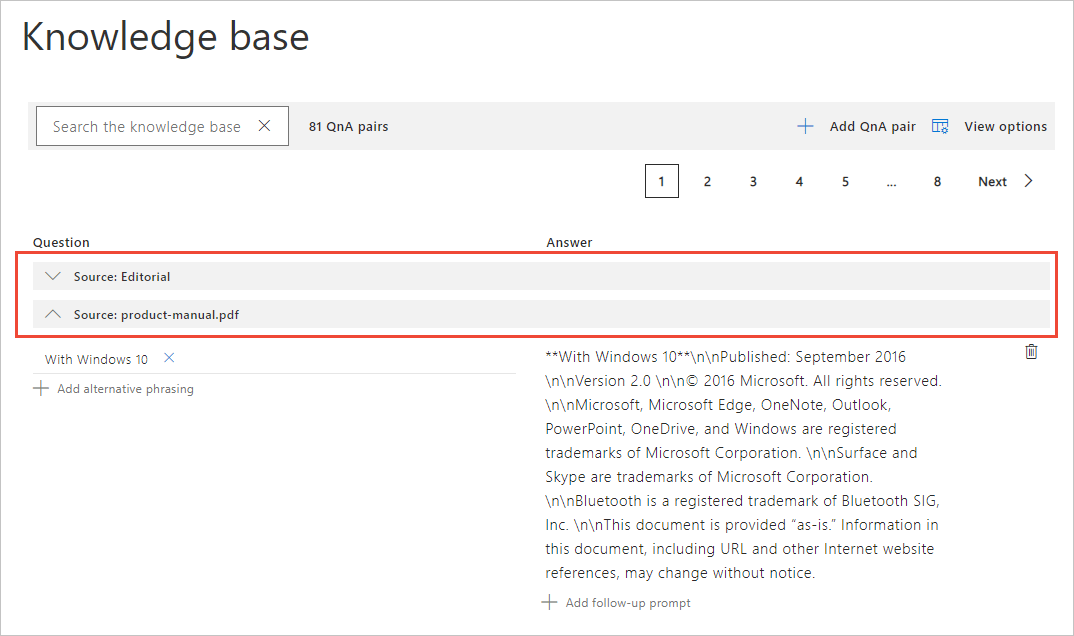
Durchsuchen der Wissensdatenbank: Sie können in der Wissensdatenbank suchen, indem Sie einen Suchbegriff in das Textfeld am oberen Rand der Wissensdatenbanktabelle eingeben. Drücken Sie die EINGABETASTE, um in den Fragen, Antworten oder Metadaten danach zu suchen. Wählen Sie das X-Symbol aus, um den Suchfilter zu entfernen.
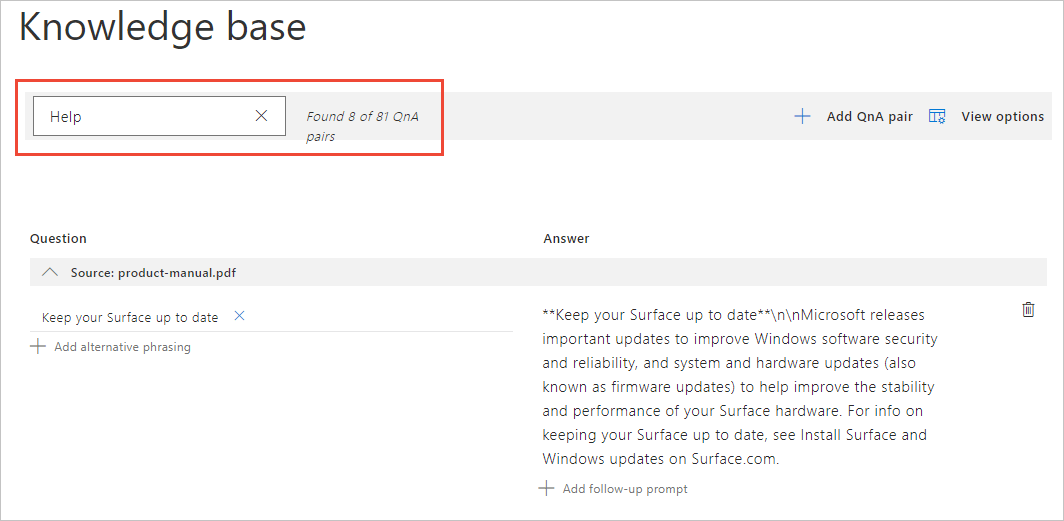
Paginierung: Navigieren Sie zur Verwaltung umfangreicher Wissensdatenbanken schnell durch Datenquellen.
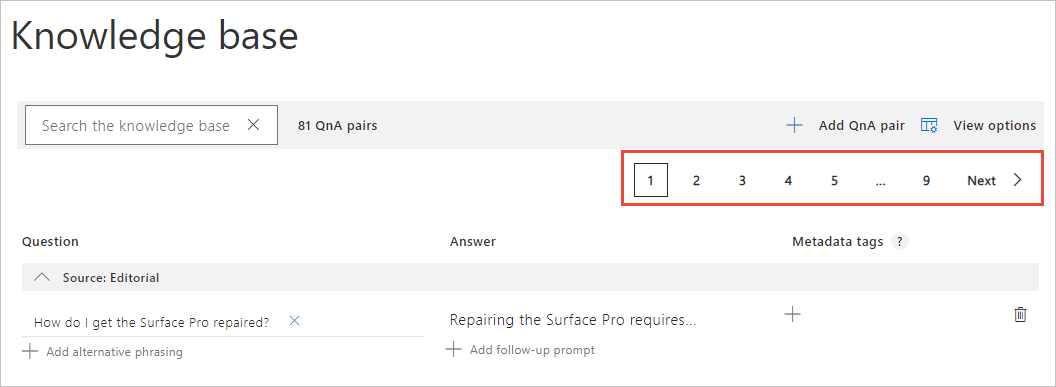
Löschen von Wissensdatenbanken
Das Löschen einer Wissensdatenbank (Knowledge Base, KB) ist ein endgültiger Vorgang. Dieser Vorgang kann nicht rückgängig gemacht werden. Vor dem Löschen einer Wissensdatenbank, sollten Sie die Wissensdatenbank auf der Seite Einstellungen im QnA Maker-Portal exportieren.
Wenn Sie Ihre Wissensdatenbank für [Mitwirkende](collaborate-knowledge-base.md) freigeben und dann löschen, geht der Zugriff auf die Wissensdatenbank für alle verloren.